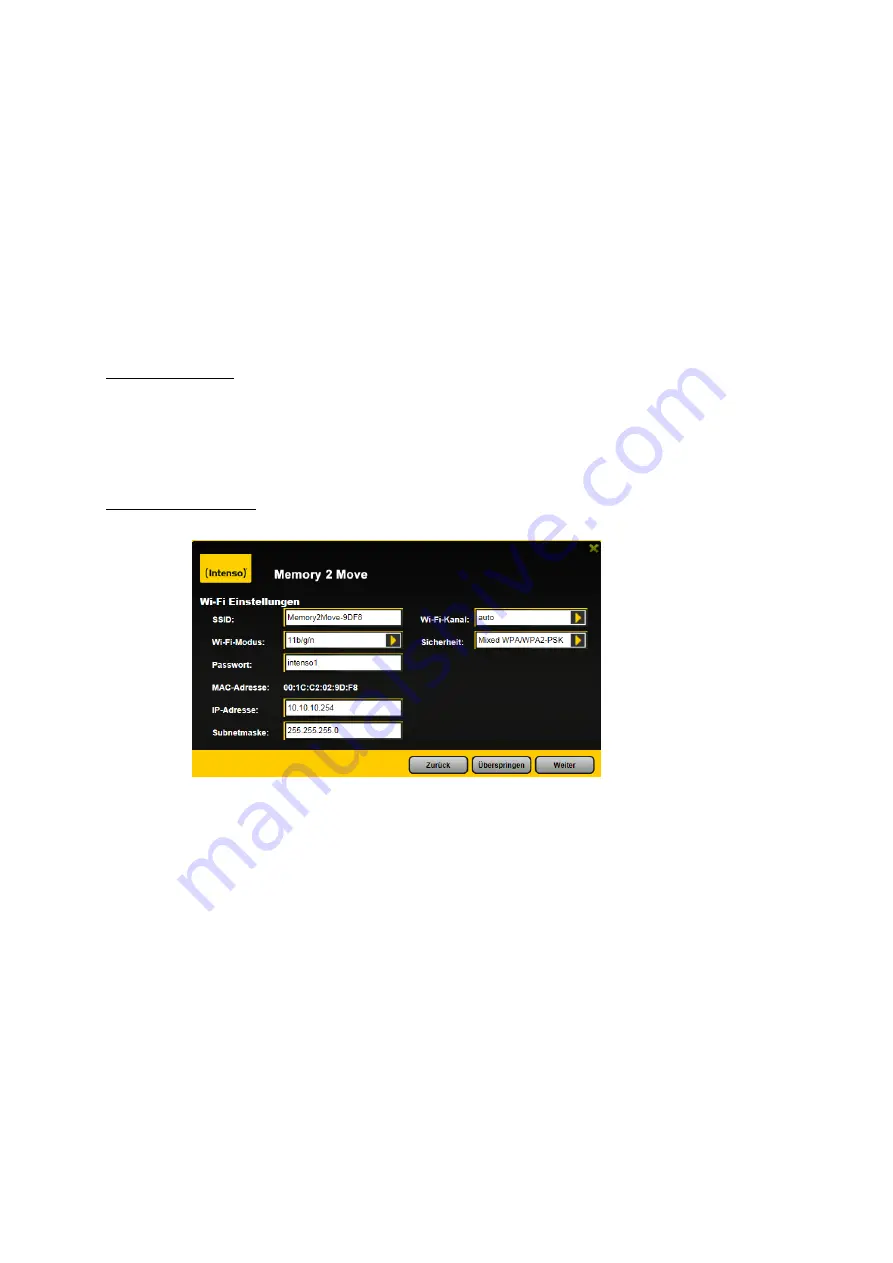
ES - 15
Puede escoger entre dos opciones de acceso a Internet disponibles. En la configuración
estándar está predeterminado el acceso mediante conexión por cable (como se muestra en
la figura superior).
A.
Acceso inalámbrico (WLAN):
Conecte el M2M a otro enrutador WLAN, a fin de establecer una conexión a Internet.
B.
Acceso mediante conexión por cable (LAN):
Conecte el M2M directamente a un puerto disponible en la parte posterior de su
enrutador para establecer la conexión con otra red.
Acceso por cable:
En la configuración predeterminada está seleccionada la opción «IP dinámica». Puede
asignar manualmente una dirección IP: para ello haga clic en la flecha amarilla y seleccione la
opción «IP estática».
Acceso inalámbrico:
SSID:
Introduzca el nombre SSID de su red o haga clic en «Actualizar lista» para buscar
automáticamente todas las redes disponibles.
Contraseña:
Introduzca la contraseña para la red inalámbrica local seleccionada.
Dirección IP:
Si se ha seleccionado «Automática», la red le asigna automáticamente una
dirección IP.
Si se ha seleccionado «IP estática», deberá introducir usted mismo su
dirección IP para la red a la que desee conectarse.
Nota:
Haga clic en la X (ángulo superior derecho) para salir del menú de opciones LAN.
Nota: ¡En caso de que no pueda establecer una conexión a otra red, consulte a su
proveedor de servicios de red para averiguar las directrices aplicables en su caso!
Summary of Contents for Memory 2 Move Pro
Page 1: ...Memory 2 Move MAX Short Manual V1 2...
Page 6: ...DE 5 6 PRODUKTANSICHT...
Page 27: ...DE 26...
Page 32: ...EN 5 6 PRODUCT VIEW...
Page 53: ...EN 26...
Page 58: ...FR 5 6 DESCRIPTION DU PRODUIT...
Page 79: ...FR 26...
Page 84: ...IT 5 6 RAFFIGURAZIONE DELLE PARTI DEL PRODOTTO...
Page 105: ...IT 26...
Page 110: ...PT 5 6 PANOR MICA DO PRODUTO...
Page 131: ...PT 26...
Page 136: ...ES 5 6 PRODUCTO...
Page 157: ...ES 26...
Page 162: ...PL 5 6 WYGL D WYROBU...
Page 183: ...PL 26...
Page 188: ...RU 5 6...
Page 189: ...RU 6 7 Power LED 30 LED Wi Fi Wi Fi LED o o Internet LED o o o o o...
Page 191: ...RU 8 8 2 PC WIFI FINDER WIFI WiFi Finder Memory 2 Move M2M Wi Fi 1 Memory 2 Move...
Page 192: ...RU 9 2 admin 00000 8 2 1 MY STORAGE My Storage admin 00000...
Page 193: ...RU 10 8 3 LAN Wi Fi WLAN WLAN Memory2Move XXXX intenso1 Wi Fi Wi Fi WiFi Finder CD Wi Fi...
Page 194: ...RU 11 8 3 1 MAC WIFI FINDER WiFi Finder Memory 2 Move M2M Wi Fi 1 Memory 2 Move...
Page 195: ...RU 12 2 admin 00000...
Page 196: ...RU 13 8 3 2 MY STORAGE My Storage admin 00000 Memory 2 Move MAC Memory 2 Move...
Page 197: ...RU 14 8 4 MEMORY 2 MOVE Wi Fi Start Assistent Start Assistent Assistent Start Assistent...
Page 198: ...RU 15 2 A WLAN 2 WLAN B LAN 2 LAN IP IP IP WLAN SSID IP IP IP IP LAN...
Page 200: ...RU 17 Start Assistent 2...
Page 201: ...RU 18 9 9 1 IOS MEMORY 2 MOVE 1 App Store Memory 2 Move Memory 2 Move...
Page 203: ...RU 20 9 3 IOS Memory 2 Move 00000 2 Memory 2 Move Wi Fi...
Page 205: ...RU 22 2 3 Wi Fi Wi Fi Memory2Move XXXX 8 Wi Fi Lan 4 Wi Fi SSID...
Page 206: ...RU 23 9 6 ANDROID 1 Memory 2 Move 2 00000 2 3 Memory 2 Move Wi Fi...
Page 207: ...RU 24 10 11 2002 96 Intenso 49377 Vechta Germany www intenso de...
Page 209: ...RU 26...
















































